iPhone : 5 fonctionnalités pour renforcer la sécurité de votre appareil
Tour d’horizon des fonctionnalités conçues pour protéger l’iPhone ou son propriétaire.

1. Protection en cas de vol de l’appareil : pour bloquer toute opération avec un « antivol »
Intégrée dans la mise à jour iOS 17.3, cette couche de sécurité supplémentaire vise à combler une vulnérabilité médiatisée par le Wall Street Journal : la facilité d’accès aux données sensibles de l’iPhone en cas de vol. Dans un article paru en avril, le média américain pointait l’émergence d’une nouvelle tactique employée par les délinquants, consistant à surveiller leurs victimes, notamment dans les lieux publics, afin d’obtenir leur code confidentiel. Une fois en possession du code, ils pouvaient effectuer des opérations irréversibles sur l’iPhone, comme accéder aux mots de passe sauvegardés dans le trousseau iCloud, désactiver la fonction Localiser, changer d’identifiant Apple, etc.
Désormais, la tâche est plus complexe : quand la fonction Protection en cas de vol de l’appareil est activée, une « identification biométrique à l’aide de Face ID ou de Touch ID » est requise pour effectuer toute opération considérée comme sensible, indique la firme. En outre, Apple a introduit un délai de sécurité d’une heure avant de pouvoir procéder à certaines modifications pouvant bloquer l’appareil, y compris pour son propriétaire, si celui-ci « ne se trouve pas dans un lieu connu, comme le domicile ou le lieu de travail ». Durant cette période, il est toujours possible d’utiliser les applications ou d’envoyer des messages.
Pour activer la fonctionnalité, la procédure est la suivante :
- Accédez à l’application Réglages,
- Rendez-vous dans l’onglet Face ID et code, puis entrez votre code confidentiel,
- Cliquez sur Activer la protection, puis sur Activer.
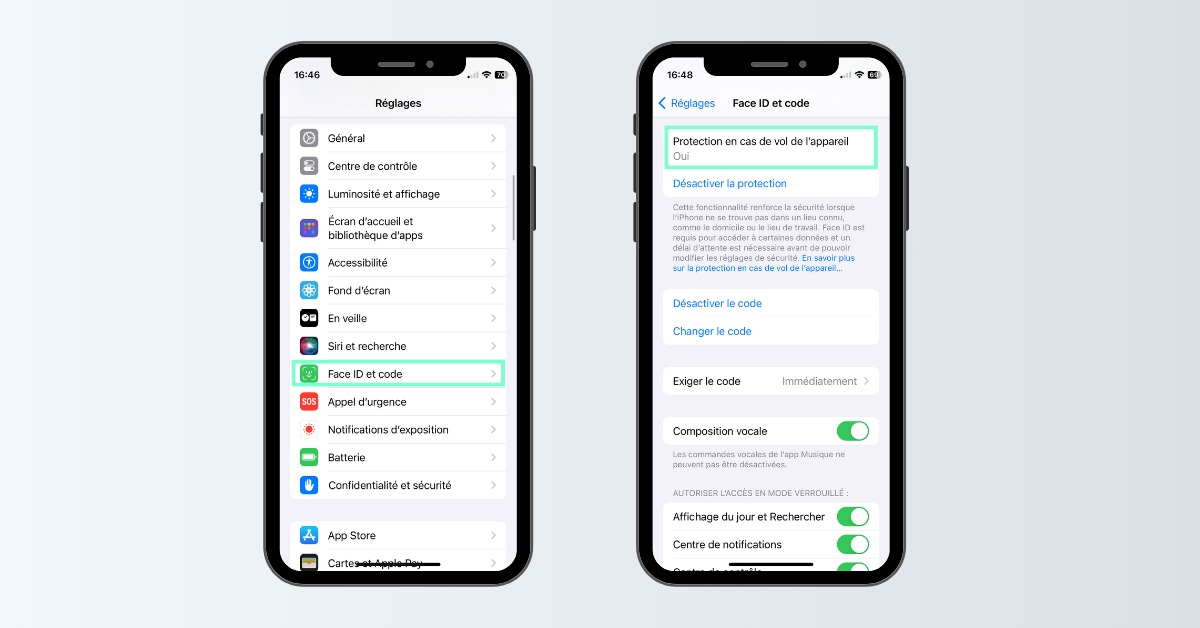
2. Localiser : pour retrouver un appareil égaré
Accessible depuis un appareil Apple ou un navigateur web, la fonctionnalité Localiser permet, comme son nom l’indique, de retrouver la trace des équipements associés à votre Apple ID, qu’il s’agisse d’un iPad, d’AirPods ou d’une Apple Watch, y compris « s’ils sont éteints depuis 24 heures ou que leur batterie est presque déchargée », indique l’entreprise. L’application, qui regroupe les fonctionnalités de Localiser mon iPhone et Localiser mes amis depuis 2019, a plusieurs usages. Elle permet de déclencher la sonnerie d’un appareil à distance, d’activer le mode Perdu, de recevoir une notification si l’équipement est oublié « dans un endroit inhabituel », d’effacer le contenu de l’appareil ainsi que de le verrouiller jusqu’à nouvel ordre. Enfin, Localiser offre la possibilité de partager sa position GPS à un proche.
Pour activer la fonctionnalité Localiser, c’est très simple :
- Dans l’application Réglages, cliquez sur votre nom et image de profil, situés dans le coin supérieur de l’écran,
- Cliquez sur Localiser mon iPhone,
- Cochez l’option Localiser mon iPhone.
3. Accompagnement : pour sécuriser vos sorties
C’est l’une des grandes nouveautés introduites sur la mise à jour iOS 17. Via l’application Messages, il est désormais possible de prévenir un proche de son arrivée à destination grâce à Accompagnement. Concrètement, cette fonction permet, avant votre départ, d’indiquer votre destination, moyen de transport et temps de trajet. Puis elle suivra simplement votre progression en temps réel. « Accompagnement suit votre trajet et avertit votre ami si votre iPhone n’avance pas pendant une longue période ou s’il n’atteint pas votre destination comme prévu », complète Apple. Lorsque le trajet est terminé, la fonctionnalité adresse automatiquement une notification à votre personne de confiance, attestant de votre arrivée en lieu sûr.
Il est également possible de préconfigurer le volume d’informations partagées avec le contact que vous avez sélectionné. La fonction Accompagnement peut se restreindre au partage de votre position la plus récente ou de votre niveau de batterie, ou communiquer l’ensemble des données relatives à votre trajet en temps réel : position de l’iPhone lors de son dernier déverrouillage, distance parcourue, etc.
Pour activer la fonctionnalité Accompagnement, voici la marche à suivre :
- Dans l’application Messages, cliquez sur l’icône + située à gauche de la barre de saisie,
- Appuyez sur Plus,
- Sélectionnez Accompagnement.
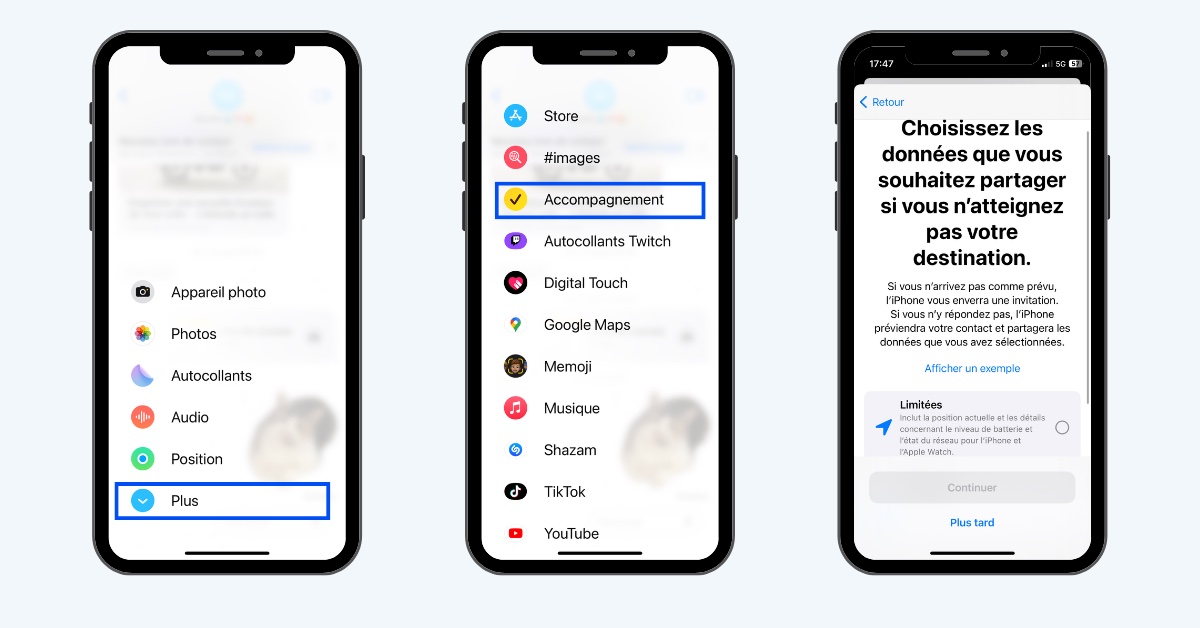
4. Mode Isolement : pour vous protéger des cybermenaces
Introduit sur la mise à jour iOS 16, le mode Isolement, dépeint comme une « protection extrême facultative », s’adresse aux utilisateurs susceptibles d’être ciblés par « certaines des menaces numériques les plus sophistiquées », précise Apple, comme le logiciel espion Pegasus. Une fois activé, le mode Isolement réduit drastiquement les capacités de votre iPhone, afin d’empêcher toute exploitation d’une vulnérabilité. Il peut, entre autres, bloquer automatiquement les appels entrants sur FaceTime, empêcher l’ouverture de pièces jointes dans l’application Messages, ou suspendre la connexion automatique à un réseau Wi-Fi.
Pour activer le mode Isolement, procédez comme suit :
- Rendez-vous dans l’application Réglages,
- Sélectionnez l’onglet Confidentialité et sécurité,
- Cliquez sur Mode Isolement, situé en bas du menu déroulant,
- Appuyez sur Activer le mode Isolement.
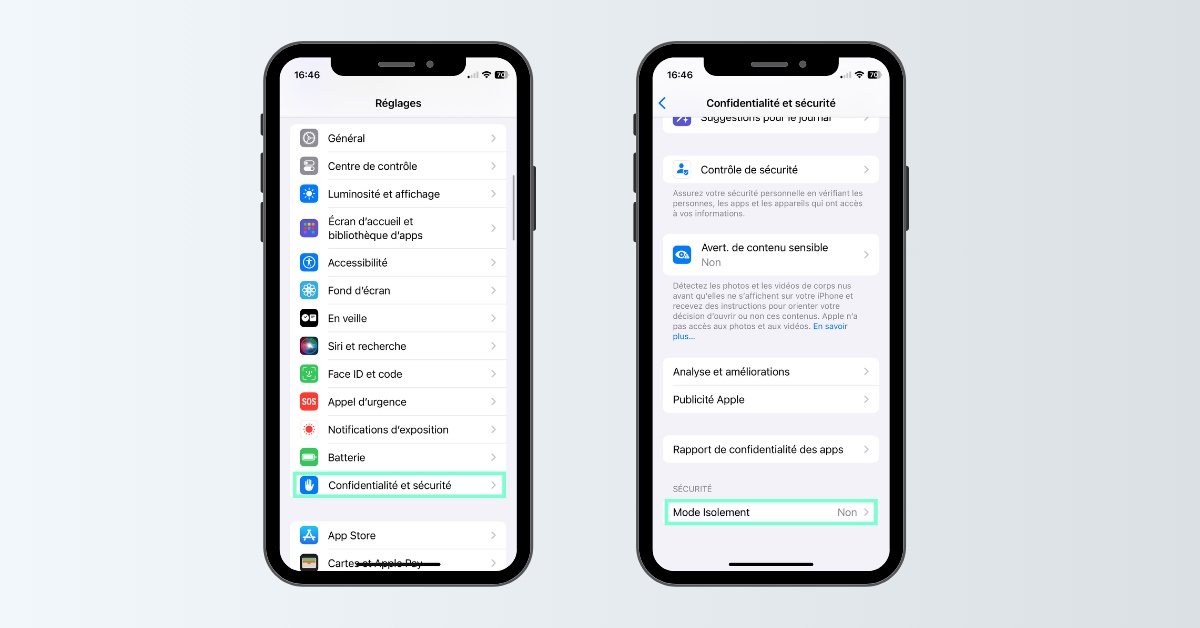
5. Contrôle de Sécurité : pour maîtriser le volume de données partagées à des tiers
Pour vous offrir la possibilité de vérifier « les personnes, les apps et les appareils qui ont accès à vos informations », Apple a implémenté, il y a quelques mois, Contrôle de sécurité : une fonctionnalité permettant de gérer, à tout moment, le volume de données (photos, mots de passe, position, informations de santé, etc.) partagées avec des utilisateurs ou des applications. La fonction Contrôle de sécurité permet également, « si votre sécurité personnelle est compromise », indique Apple, de cesser immédiatement tout partage d’informations en activant l’option Réinitialisation d’urgence. Celle-ci révoquera intégralement les permissions accordées et procèdera à une vérification intégrale de votre compte.
Pour accéder à la fonctionnalité Contrôle de sécurité, suivez ces étapes :
- Accédez à l’application Réglages,
- Cliquez sur Confidentialité et sécurité,
- Scrollez jusqu’à atteindre l’onglet Contrôle de sécurité,
- Appuyez sur Gérer les partages et les accès pour personnaliser les options de confidentialité de votre iPhone, ou sur Réinitialisation d’urgence en cas de problème.
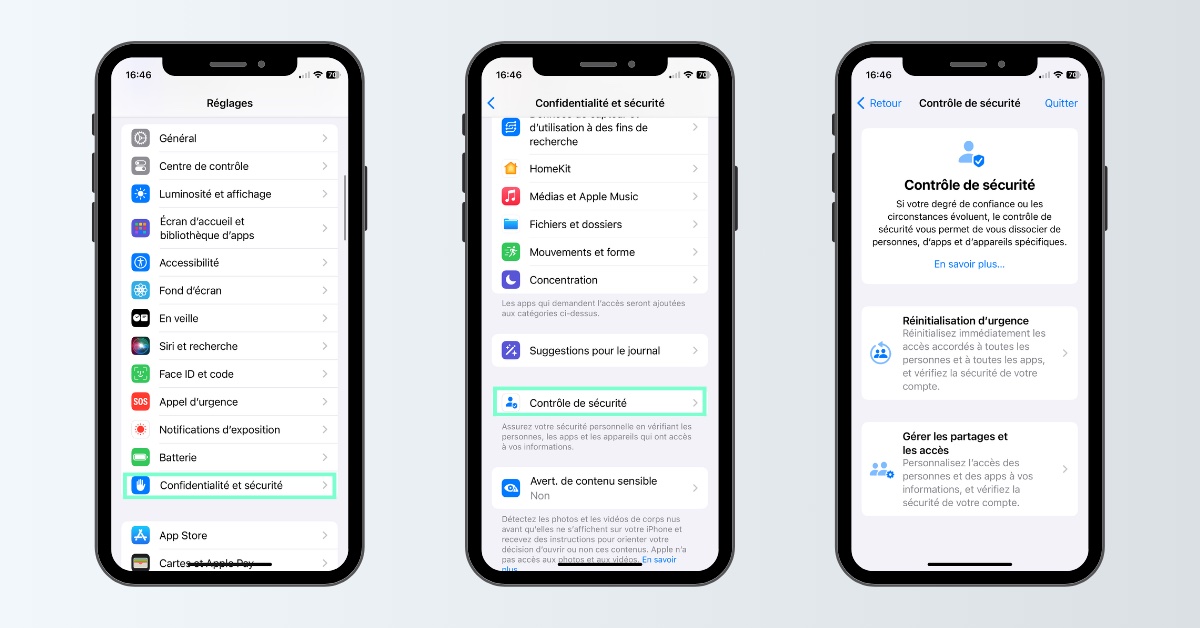


Évaluez BDM
Simple ou compliqué, ennuyeux ou captivant... nous avons besoin de vous pour améliorer notre site. Quelques minutes suffisent !
Je donne mon avis








